Poisto Windows PC Backup Wizard (Poisto-opas)
Windows PC Backup Wizard Poisto-ohje
Mikä on Windows PC Backup Wizard?
Asioita joita sinun pitää tietää Windows PC Backup Wizard ohjelmasta
Windows PC Backup Wizard ei ehkä ole virus, mutta se on taaatusti potentiaalisesti ei toivottu ohjelma (PUP). Sitä promotoidaan taustaohjelmana, se yleensä asennetaan jonkin ilmaisohjelman mukana joka on ladattu netistä. PC Backup Wizard voi olla täysin laillinen ja kätevä ohjelma. Tämä ohjelman jatku tunku sen käyttöön voi olla kohtalaisen ärsyttävä. kun se on asennettu niin tämä ohjelma lähettää sinulle ilmoituksia, jotka on merkitty kriittisiksi hälytyksiksi, joka 10 minuutti ja pyytää ”Activate Windows Backup Now! (Aktivoi Windows Backup Nyt!)”. Klikkaamalla OK painiketta joudut rekisteröinti ruudulle joka pomppaa muiden käynnissä olevien ohjelmien eteen. Rekisteröinti ruutua ei voida sulkea jos et rekisteröidy tai lopeta prosessia tehtävienhallinnan kautta. Vaikuttaa siltä, että kriittinen hälytys ja se ettet voi sulkea ruutua helposti pakottaa käyttäjän kirjautumaan. Jotkut hieman kokemattomammat käyttäjät voivat rekisteröityä koska he vain haluavat lopettaa rekisteröinti ruudun häiritsemästä työtään. Toiset taas koska he ovat huolissaan järjestelmänsä turvallisuudesta tähän hälytykseen liittyen. Nämä ovat pääsyitä miksi sinun kannattaa poistaa Windows PC Backup Wizard tietokoneelta välittömästi.
Löytyy itseasiassa muita ohjelmia jotka toimivat samalla periaatteella. Esimerkiksi, ohjelma nimeltä PC Mechanic 2015 esitellään myös hyödyllisenä työkaluna tietokoneen järjestelmän hallitsemiseen, itseasiassa se on myös petollinen ohjelma. Se tarkistaa tietokoneen mahdollisten ongelmien varalta ja kun se on valmis, se näyttää useita ongelmia, kuten useita roskatiedostoja, huonoja rekisterimerkintöjä ja vastaavia. Sitten käyttäjälle tarjotaa täyden PC Mechanic 2015 version ostamista näiden ongelmien korjaamiseksi.
Kuten voit huomata, tällaiset ohjelmat voivat manipuloida tietoja jotta se saa käyttäjät lataamaan tai ostamaan heidän tuotteensa. Jos siis törmäät vastaaviin ongelmiin tietokoneellasi niin muista, että tällaisia hälytyksiä ehdottavat epäilyttävät ohjelmat eivät aina ole rehellisiä. Voit käyttää joitain vaihtoehtoisia haittaohjelman poistajia tuomaan tietoa näiden sovellusten laillisuudesta, kuten FortectIntego.
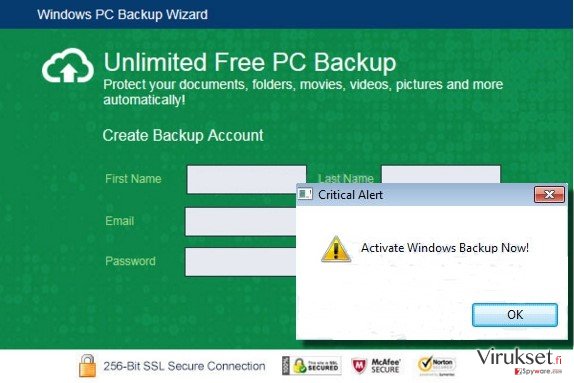
Kuinka PC Backup Wizard leviää?
Kuten me mainitsimme aikaisemmin, PC Backup Wizard, aivan kuten mitä tahansa potentiaalisesti ei toivottu ohjelma leviää petollisella markkinointitavalla nimeltä “niputus.” Tämä tarkoittaa sitä, että PUP ohjelmat liitetään johonkin muuhun ohjelmaan. Yleensä PUPit liittyvät suosittuihin jaettuihin tiedostoihin, PDF luojiin, video ja musiikki soittimiin. Kun käyttäjät asentavat näitä ohjelmia tietokoneiden järjestelmiin niin lisäohjelma asentaa samaan aikaan. Ongelmana on, että nämä prosessit useimmiten tapahtuvat ilman käyttäjän tietämystä tai lupaa. Siksi on tärkeää olla todella varovainen kun ladataan ja asennetaan uusia ohjelmia. Koska kenelläkään ei ole aikaa huolehtia PUP ohjelmista, kuten Windows PC Backup Wizard removal, on parasta suojella itseäsi jo etukäteen etteivät ne pääse järjestelmääsi. Muista aina valita “Kustomoitu” tai “Edistynyt” asennustapa. Tämä auttaa sinua paljastamaan kaikki valinnaiset ohjelmat jotka odottavat asennusta.
Voinko poistaa Windows PC Backup Wizardin tietokoneelta?
Vastaus on KYLLÄ, sinä voit. Se ei ole järjestelmä tiedosto tai mitään tärkeää. Windows PC Backup Wizard virus on jälleen yksi tarpeeton sovellus tietokoneellasi joka ottaa tilaa ja ärsyttää sinua ei toivotuilla hälytyksillä. Jos haluat poistaa Windows PC Backup Wizardin tietokoneelta niin voit tehdä sen poistamalla ohjelman koska tämä vaihtoehto on tarjolla. Älä myöskään unohda tarkistaa järjestelmääsi jollain haittaohjelman poistajalla, kuten FortectIntego tai Malwarebytes jotta voit olla varma, että Windows PC Backup Wizard komponentit on poistettu.
Seuraa alla annettuja askeleita ja poista Windows PC Backup Wizard tietokoneeltasi:
- Paina ’Start’ ja valitse ’Control Panel’.
- Paina ’Uninstall a Program’ osiosta ’Programs’.
- Valitse ’Windows PC Backup Wizard’ ja vastaavat komponentit ja valitse sitten ’Uninstall/Change’ vaihtoehto.
- Paina ’Yes’ ja ’OK’ tallentaa muutokset.
Suositeltavaa sinulle
Älä anna hallituksen vakoilla sinua
Hallituksella on useita ongelmia, mitä tulee käyttäjien tietojen seuraamiseen ja asukkaiden vakoiluun, joten sinun kannattaa ottaa tämä huomioon ja oppia lisää hämärien tietojen keräystavoista. Vältä ei-toivottua hallituksen seurantaa tai vakoilua ja ole täysin nimetön internetissä.
Voit valita eri sijainnin, kun menet verkkoon ja käyt käsiksi materiaalin, jota haluat ilman sisältörajoituksia. Voit helposti nauttia riskittömästä internetyhteydestä pelkäämättä hakkerointia, kun käytät Private Internet Access VPN palvelua.
Hallitse tietoja joihin hallitus tai muu toivomaton osapuoli voi päästä käsiksi ja selata nettiä ilman vakoilua. Vaikka et ota osaa laittomiin toimiin tai luotat valitsemiisi palveluihin, alustoihin, epäilet omaa turvallisuuttasi ja teet varotoimia käyttämällä VPN palvelua.
Varmuuskopioi tiedot myöhempää käyttöä varten, haittaohjelmahyökkäyksen varalta
Tietokoneen käyttäjät voivat kärsiä useista menetyksistä verkkotartuntojen takia tai omien virheiden takia. Haittaohjelman luomat ohjelmaongelmat tai suorat tietojen menetykset salauksen takia, voi johtaa ongelmiin laitteellasi tai pysyviin vahinkoihin. Kun sinulla on kunnolliset päivitetyt varmuuskopiot, voit helposti palauttaa ne sellaisen tapahtuman jälkeen ja palata töihin.
On tärkeää luoda päivityksiä varmuuskopioistasi, kun laitteeseen tehdään muutoksia, jotta voit päästä takaisin pisteeseen, jossa työskentelit haittaohjelman tehdessä muutoksia tai ongelmat laitteella aiheuttavat tiedostojen tai suorituskyvyn saastumisen. Luota tällaiseen käytökseen ja tee tietojen varmuuskopioinnista päivittäinen tai viikoittainen tapa.
Kun sinulla on aikaisempi versio jokaisesta tärkeästä dokumentista tai projektista, niin voit välttää turhautumisen ja hajoamiset. Se on kätevää, kun haittaohjelma tapahtuu yllättäen. Käytä Data Recovery Pro järjestelmän palautukseen.
